무선 마우스로 전환하기 은 Chromebook의 트랙패드가 형편없거나 느린 경우 생산성을 향상시킵니다. 또한 외부 마우스는 더욱 인체공학적이고 편안합니다. 이 튜토리얼에서는 Chromebook에 무선 마우스를 연결하는 방법을 중점적으로 설명합니다.
무선 마우스 을(를) Chromebook에 연결할 때 발생할 수 있는 문제에 대한 문제 해결 수정 사항도 포함되어 있습니다.
동글을 이용한 무선 마우스 마우스 연결
USB 수신기/커넥터 또는 무선 주파수(RF) 동글이 있는 무선 마우스에는 플러그 앤 사용 설정이 있습니다. USB 동글은 마우스에서 Chromebook으로 신호를 전송합니다.
마우스를 켜고 USB 수신기를 Chromebook의 USB 포트에 연결합니다. Chromebook은 마우스를 즉시 감지해야 합니다.

마우스가 연결되지 않으면 전원이 켜져 있고 충전되어 있는지 확인하세요. 무선 마우스는 일반적으로 바닥이나 측면에 전원 스위치가 있습니다.
또한 수신기의 연결이 느슨하지 않은지 확인하세요. 마우스 무선 수신기에는 일반적으로 USB Type-A(또는 USB-A) 연결이 필요합니다. Chromebook에 USB-A 포트가 없는 경우 마우스 RF 수신기를 USB 허브나 어댑터에 연결하세요.
무선 블루투스 마우스 연결
이 마우스는 블루투스를 통해 Chromebook에 신호를 전송합니다. RF 마우스와 달리 Bluetooth 마우스는 설정하는 데 더 많은 시간이 필요하지만 프로세스는 비교적 간단합니다.
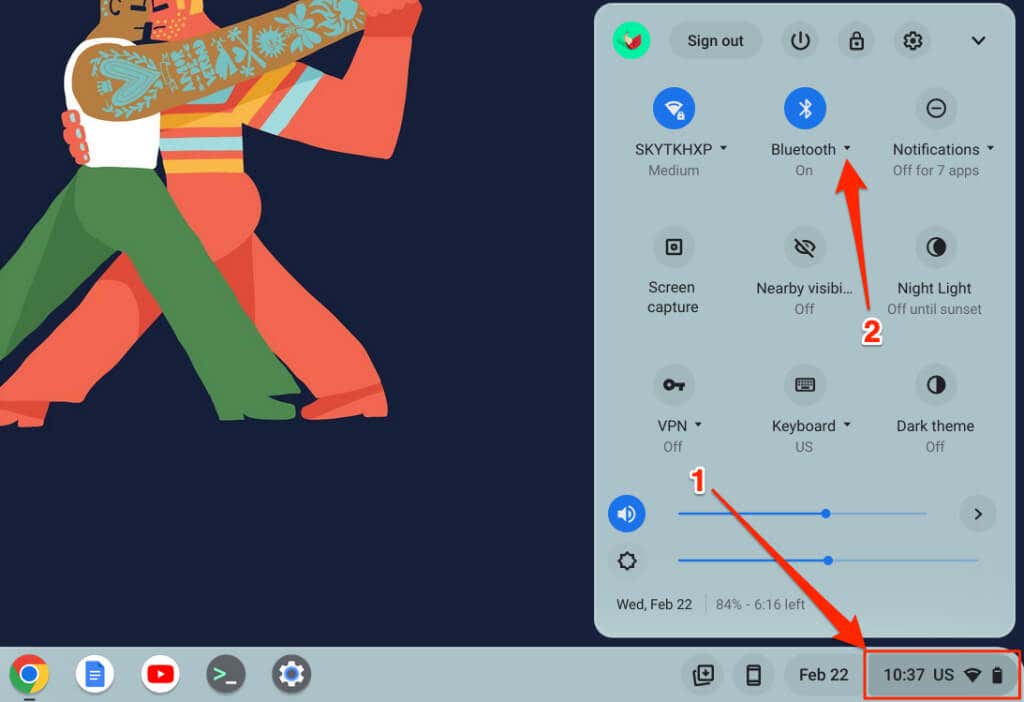
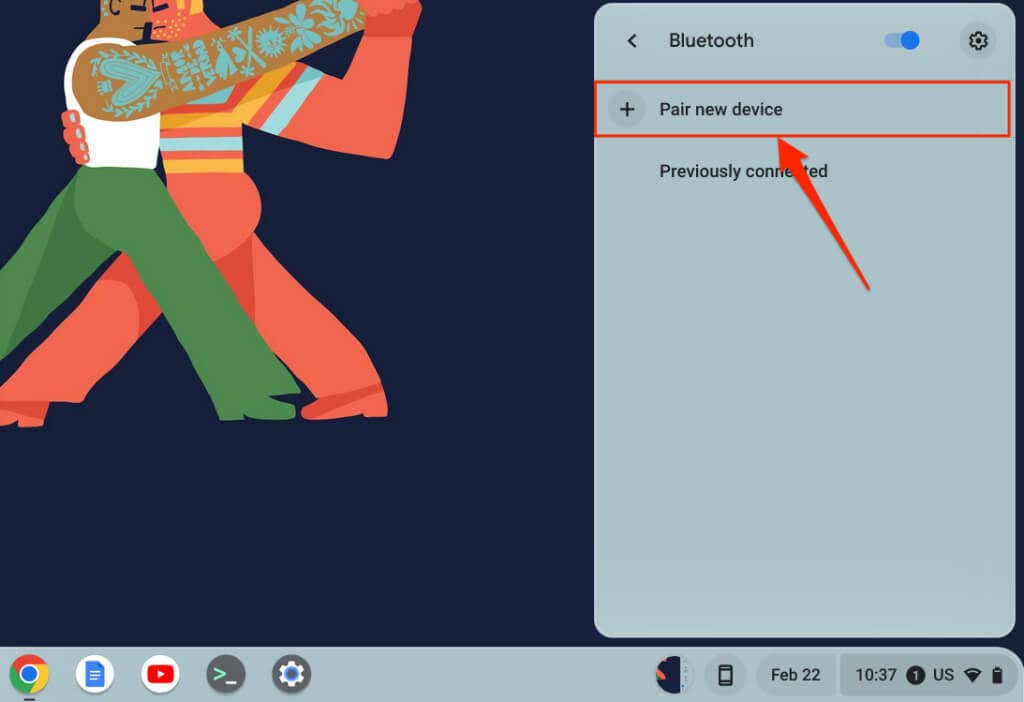
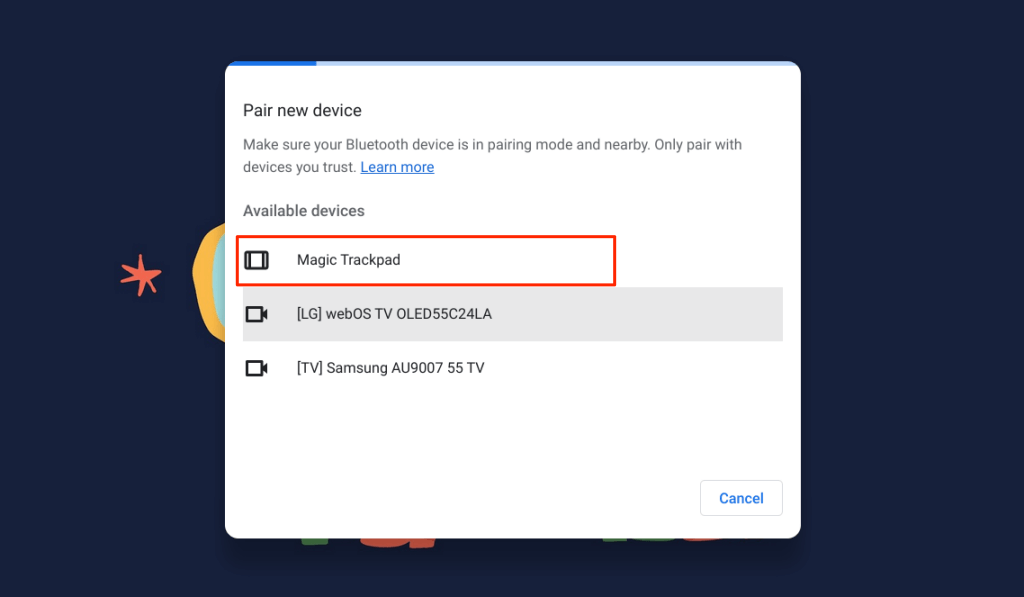
무선 마우스가 Chromebook에 연결되면 화면 하단에 성공 메시지가 표시됩니다. Bluetooth 마우스가 작동(예: 커서 이동, 클릭, 스크롤 등)을 시작하는 데 몇 초 정도 걸릴 수 있습니다.
Chromebook에서 블루투스 마우스 페어링 해제 또는 연결 해제.
USB 수신기를 제거하면 Chromebook에서 RF 마우스의 페어링이 즉시 해제되고 연결이 끊어집니다. RF 및 Bluetooth 마우스의 경우 마우스의 전원 스위치를 끄는 것도 효과적입니다. 일부 무선 마우스는 유휴 상태이거나 특정 기간 동안 사용하지 않으면 자동으로 연결이 끊어집니다.
Chromebook 설정 메뉴에서 블루투스 지원 마우스를 연결 해제하거나 페어링 해제할 수도 있습니다.
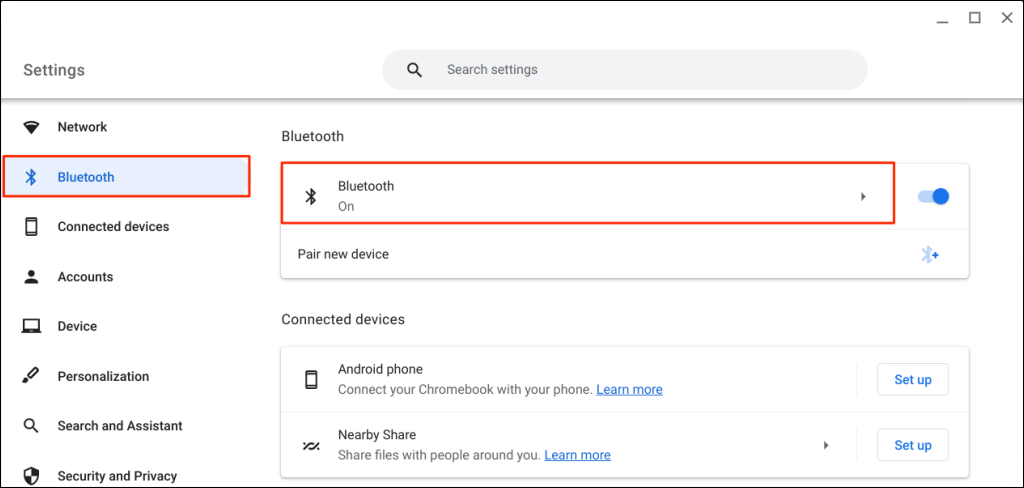
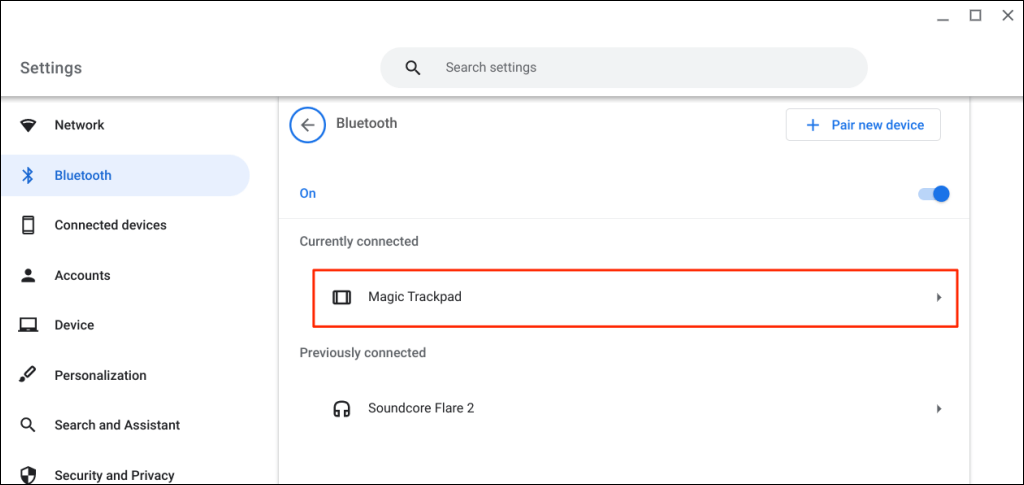
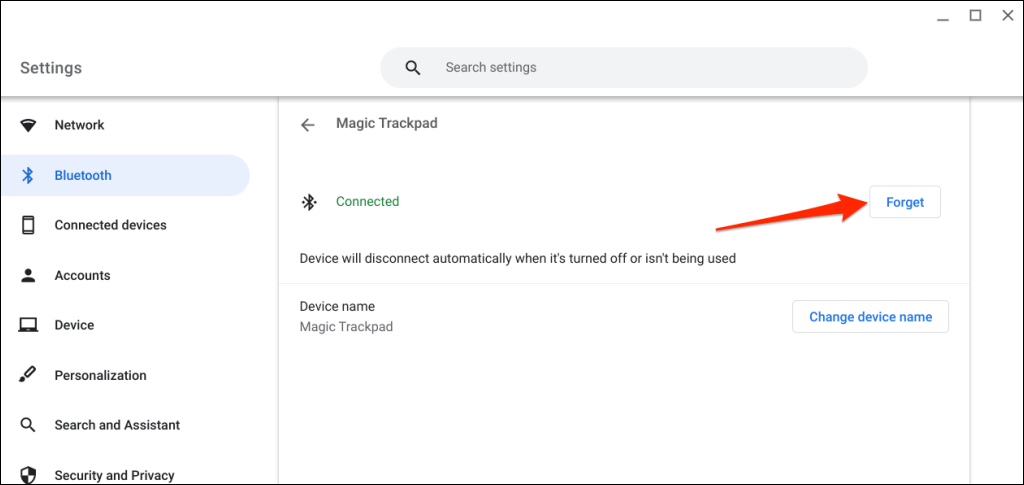
무선 마우스 이름 변경
ChromeOS를 사용하면 블루투스 기기 및 액세서리의 이름을 맞춤설정할 수 있습니다. 블루투스 마우스의 초기 설정 이름이 마음에 들지 않으면 ChromeOS 블루투스 설정 메뉴에서 이름을 변경하세요.
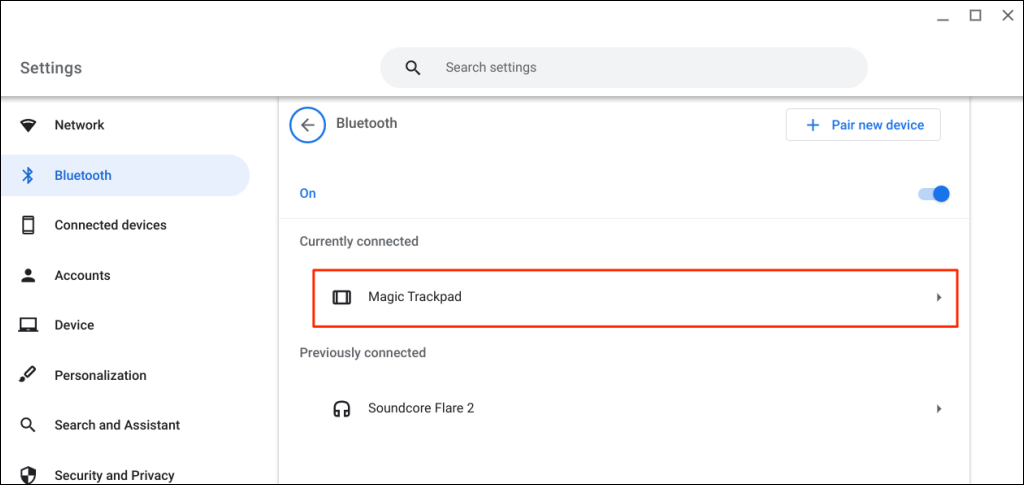


크롬북에 무선 마우스를 연결할 수 없나요? 다음 5가지 수정 사항을 시도해 보세요.
블루투스 마우스를 Chromebook에 연결할 때 계속 '페어링할 수 없습니다' 오류가 발생하나요? RF 마우스가 페어링되면 지연되거나 가끔 연결이 끊어지나요?
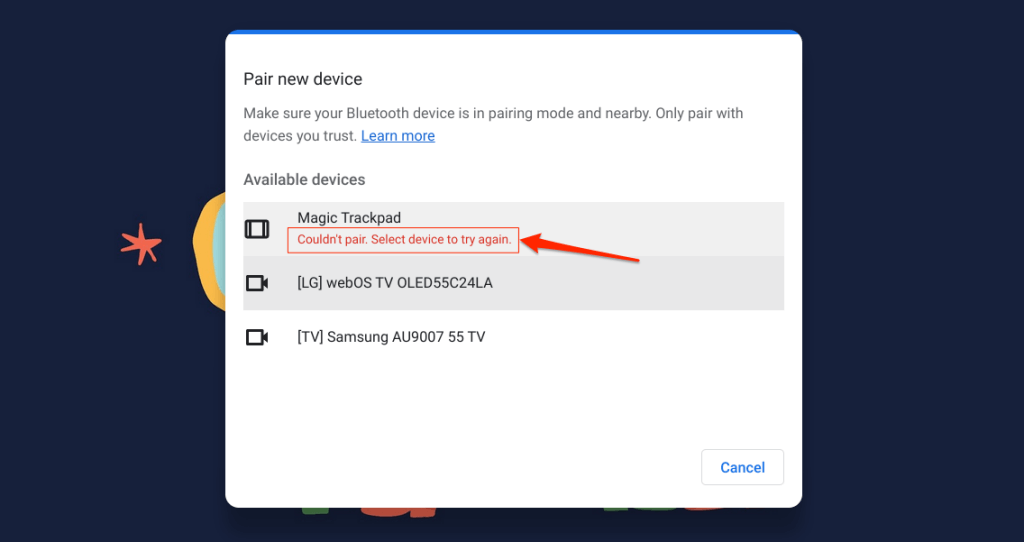
마우스가 블루투스 범위를 벗어나거나 페어링 모드가 아닌 경우 Chromebook에 연결되지 않습니다. 전원 관련 문제로 인해 무선 마우스가 Chromebook에 연결되지 않을 수도 있습니다.
이 섹션에서는 Chromebook fails to connect a 무선 마우스.
1. 다른 USB 포트를 사용해 보세요

USB 연결이 느슨하면 RF 마우스가 때때로 Chromebook에서 연결 해제될 수 있습니다. 때로는 수신기가 제대로 연결되지 않은 경우 마우스가 작동하지 않습니다 이 표시됩니다..
마우스 USB 수신기를 분리했다가 Chromebook의 USB 포트나 외부 USB 허브에 다시 연결합니다. 마우스가 여전히 작동하지 않으면 다음 문제 해결 방법을 진행하세요.
2. 마우스를 Chromebook에 더 가까이 이동하세요
무선 마우스가 Chromebook에서 너무 멀리 떨어져 있는 경우 더 가까이 가져가면 입력 지연 문제가 해결됩니다.

무선 마우스(RF 또는 Bluetooth 지원)에는 작동하지 않는 최대 운영 체제가 있습니다. 마우스에 따라 거리는 6~33피트(2~10미터) 사이입니다.
작동 거리 사양은 마우스 사용 설명서나 제조업체 웹사이트를 참조하세요.
3. 간섭 확인

금속 물체, Wi-Fi 라우터, 제대로 보호되지 않은 케이블은 무선 마우스의 신호를 방해하여 오작동을 일으킬 수 있습니다. 2.4GHz 주파수 대역 에서 작동하는 방사선 투과 전자 장치(전자레인지, 외부 디스플레이, 헤드폰 등)도 간섭을 발생시킵니다.
지연 없는 연결을 위해 마우스와 수신기를 다른 무선 장치 및 금속 물체로부터 최소 1미터(3피트) 떨어진 곳에 두십시오. 라우터 채널을 5GHz로 전환 또한 잠재적인 Wi-Fi 간섭을 최소화할 수 있습니다.
마우스의 USB 수신기 위치는 간섭에 대한 민감도에 영향을 미칩니다. 일부 제조업체에서는 마우스와 같은 쪽에 USB 수신기를 연결할 것을 권장합니다.

예를 들어 오른손잡이라면 수신기를 Chromebook 오른쪽에 있는 USB 포트에 연결하는 것이 가장 좋습니다.
이 Logitech의 백서 에는 간섭으로부터 무선 마우스 연결을 최적화하는 데 대한 보다 실용적인 권장 사항이 나와 있습니다.
4. 마우스 다시 시작
마우스의 전원 버튼을 찾아 몇 초 동안 끄세요. 전원을 다시 켜고 Chromebook에 다시 연결해 보세요.
5. 마우스 충전 또는 배터리 교체
무선 마우스는 배터리가 부족하거나 손상되면 오작동하는 경우가 많습니다. RF 마우스는 일반적으로 탈착식 배터리를 사용하며 배터리 수명은 사용량, 배터리 유형, 용량 및 기타 요인에 따라 달라집니다.

마우스의 탈착식 배터리를 언제 교체해야 하는지 알기 어려울 수 있으며, 특히 LED 표시기가 없는 경우에는 더욱 그렇습니다. 배터리 관리 정보는 마우스 사용 설명서나 제조업체 웹사이트를 참조하세요..
배터리가 부족해지면 LED 표시등이 있는 마우스 모델이 빨간색으로 깜박입니다. 마우스를 끄고 배터리를 교체한 후 다시 켜고 Chromebook에 다시 연결해 보세요. 마우스가 켜지지 않거나 Chromebook과 페어링되지 않으면 배터리 함을 확인하고 배터리가 올바르게 고정되어 있는지 확인하세요.

마우스에 충전식 배터리가 내장되어 있는 경우 전원에 연결하고 몇 분 동안 충전하세요. 충전되면 마우스를 분리하고 페어링 모드로 전환한 다음 Chromebook에 연결하세요.
6. Chromebook 업데이트 및 재부팅
최신 ChromeOS 업데이트 설치 은 Chromebook의 연결 관련 문제를 해결할 수 있습니다.
Chromebook의 설정앱을 열고 사이드바에서 ChromeOS 정보를 선택하세요. 사용 가능한 업데이트를 찾으려면 업데이트 확인을 선택하고 대기 중인 업데이트를 설치하려면 다시 시작을 선택하세요.
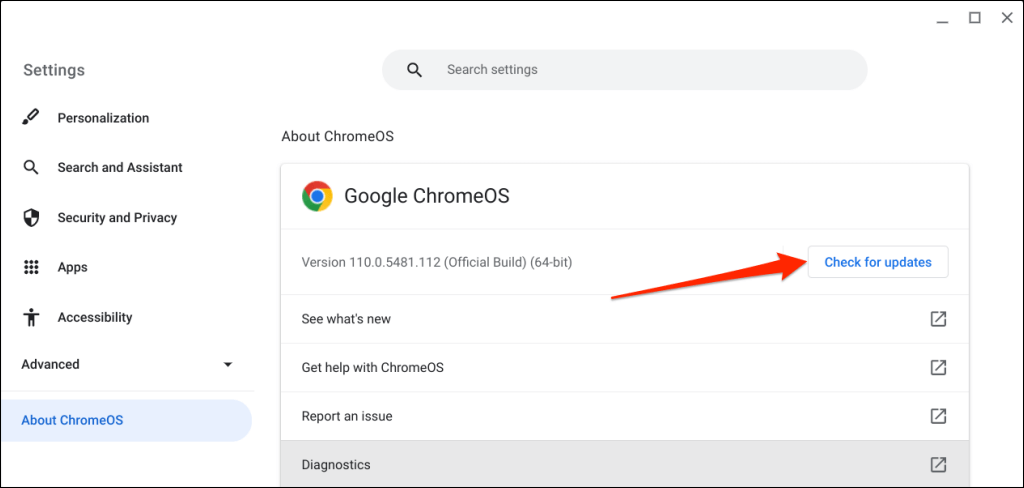
무선으로 이동
Chromebook에 무선 마우스를 연결하는 방법은 간단합니다. 무선 마우스가 없다면 인체공학적 마우스 구매 가이드 의 권장사항을 검토하세요.
.